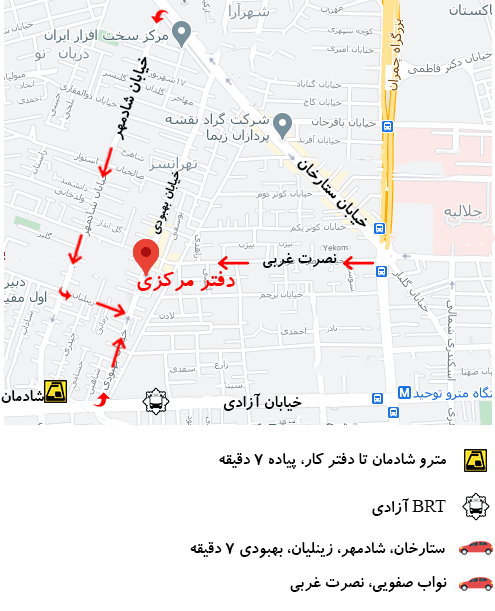آموزش PBX و ورود به سرور
VOIspeed 6 از یک برنامه جداگانه برای پیکربندی PBX استفاده می کند که بصورت غیر همزمان با موتور اصلی PBX ارتباط برقرار می کند. می توانید با رفتن به رابط وب PBX http: // <آدرس IP سرور>: 3542 به PBX وارد شوید و سپس نام کاربری و رمز عبور را در قسمت مناسب وارد کنید.
نحوه ی پیکربندی
توجه: همانطور که در مقدمه نشان داده شد، پیکربندی یک برنامه جداگانه از PBX است که به این دو برنامه اجازه می دهد تا به طور مستقل بر روی یک دستگاه اجرا شوند. اگر هر دو برنامه را روی یک دستگاه اجرا می کنید (با آدرس IP یکسان)، ارتباط باید در پورت های مختلف برقرار شود. یعنی VOIspeed 6 PBX از پورت استاندارد 3541 استفاده می کند و بنابراین پیکربندی از پورت 3542 استفاده می کند.
ورود کاربر به سطح:
دو سطح ورود متفاوت وجود دارد که در درجه اول با توانایی اداره یک شرکت یا همه شرکت ها متفاوت است:
Super administrator
کاربران سطح super administrator دسترسی کامل به پیکربندی و نظارت بر کلیه شرکتهای موجود در PBX را دارند. در زیر نام کاربری و رمز عبور پیش فرض VOIspeed 6 را مشاهده کنید: نام کاربری: super؛ رمز ورود:
توجه: لطفاً رمز عبور پیش فرض را در اولین ورود به سیستم تغییر دهید
کاربران
سرپرست فقط با سطح مدیر می توانند شرکتی را که به آن مرتبط هستند مدیریت و پیکربندی کنند. کاربر به داده های شرکت های دیگر موجود در سانترال دسترسی نخواهد داشت. هیچ نام کاربری و رمز عبوری پیش فرض برای سطح مدیر وجود ندارد.
مهم: برای همه نسخه های بعد از نسخه 6.3.18، VOIspeed 6 PBX ویژگی جدیدی را برای شخصی سازی کدهای کشور که محل PBX را برای مدیریت بهتر مسیریابی تماس تعیین می کند، ارائه داده است. لطفاً کد کشور / کد بین المللی را مشخص کنید. VOIspeed 6 PBX در صورت عدم وجود اطلاعات مورد نیاز، نماد هشدار را در کنار نماد حالت شرکت نشان می دهد و تا زمانی که پیام هشدار از بین نرود، PBX به درستی کار نخواهد کرد (به عنوان مثال برای تماس های خروجی یا هنگام عیب یابی برای تماس های ورودی و غیره) برای حذف هشدار پیام ها به سادگی کدهای کشور را به این قسمت ها اضافه می کنند.
با کلیک بر روی نماد خروج در گوشه سمت راست بالای صفحه می توانید از رابط وب خارج شوید.
نام و نام خانوادگی کاربر وارد شده را نشان می دهد.
شرکت کاربر وارد شده را نشان می دهد. اگر کاربر به عنوان مدیر عالی (با اجازه از همه شرکت ها) وارد سیستم شده باشد، دیگر هیچ شرکتی تنظیم نمی شود، می توانید با کلیک بر روی پیوند هیچ شرکتی، شرکت را برای مدیریت یا پیکربندی انتخاب کنید. اگر هیچ شرکتی انتخاب نشود، هنگام انجام تنظیمات باید شرکت را به صورت دستی مشخص کنید.